Rejestrowanie serwera LDAP
Ta sekcja opisuje sposób rejestracji serwera LDAP.
![]() Naciśnij przycisk [Narzędzia użytkownika/Licznik].
Naciśnij przycisk [Narzędzia użytkownika/Licznik].
![]() Naciśnij przycisk [Ustawienia systemu].
Naciśnij przycisk [Ustawienia systemu].
![]() Naciśnij przycisk [Narzędzia administr.].
Naciśnij przycisk [Narzędzia administr.].
![]() Naciśnij dwukrotnie [
Naciśnij dwukrotnie [![]() Następny].
Następny].
![]() Naciśnij przycisk [Zarejestruj/Zmień/Usuń serwer LDAP].
Naciśnij przycisk [Zarejestruj/Zmień/Usuń serwer LDAP].
![]() Sprawdź, czy wybrano opcję [Zarejestruj/Zmień].
Sprawdź, czy wybrano opcję [Zarejestruj/Zmień].
![]() Wybierz serwer LDAP do zarejestrowania lub zmiany.
Wybierz serwer LDAP do zarejestrowania lub zmiany.
Podczas rejestracji serwera wybierz opcję [*Nie zarejestrowany].
![]() Naciśnij [Zmień] w opcji "Nazwa".
Naciśnij [Zmień] w opcji "Nazwa".
![]() Wprowadź nazwę, a następnie naciśnij przycisk [OK].
Wprowadź nazwę, a następnie naciśnij przycisk [OK].
![]() Naciśnij przycisk [Zmień] w obszarze „Nazwa serwera”.
Naciśnij przycisk [Zmień] w obszarze „Nazwa serwera”.
![]() Wprowadź nazwę serwera, a następnie naciśnij przycisk [OK].
Wprowadź nazwę serwera, a następnie naciśnij przycisk [OK].
![]() Naciśnij [Zmień] w opcji "Wyszukaj podstawę".
Naciśnij [Zmień] w opcji "Wyszukaj podstawę".
Wybierz folder główny, aby rozpocząć przeszukiwanie adresów e-mail zarejestrowanych w wybranym folderze, tzn. celów wyszukiwania.
![]() Wprowadź podstawę wyszukiwania, a następnie naciśnij przycisk [OK].
Wprowadź podstawę wyszukiwania, a następnie naciśnij przycisk [OK].
Na przykład w celu wyszukiwania w obrębie działu sprzedaży firmy ABC należy wprowadzić tekst „dc=dział sprzedaży, o=ABC”. (W tym przypadku opis dotyczy katalogu Active Directory. „dc” oznacza jednostkę organizacyjną, natomiast „o” oznacza firmę).
W zależności od środowiska używanego serwera może być wymagana rejestracja podstawy wyszukiwania. Jeśli wymagana jest rejestracja, nieokreślone wyszukiwania dają w wyniku błąd.
Sprawdź środowisko używanego serwera i wprowadź wszystkie wymagane specyfikacje.
![]() Naciśnij przycisk [Zmień] w obszarze „Numer portu”.
Naciśnij przycisk [Zmień] w obszarze „Numer portu”.
Określ numer portu komunikacji z serwerem LDAP. Określ port odpowiedni dla używanego środowiska.
![]() Wpisz numer portu używając przycisków numerycznych, a następnie naciśnij przycisk [
Wpisz numer portu używając przycisków numerycznych, a następnie naciśnij przycisk [![]() ].
].
![]() W opcji "Użyj bezpieczn. połączenia (SSL)", naciśnij [Włączone].
W opcji "Użyj bezpieczn. połączenia (SSL)", naciśnij [Włączone].
Użyj protokołu SSL dla komunikacji z serwerem LDAP.
Aby korzystanie z protokołu SSL było możliwe, protokół musi być obsługiwany przez serwer LDAP.
Jeśli dla protokołu SSL wybrano ustawienie [Włączone], numer portu jest zmieniany automatycznie na "636".
Jeśli protokół SSL nie zostanie włączony, mogą wystąpić problemy z zabezpieczeniami. Aby włączyć protokół SSL, należy skorzystać z ustawień urządzenia. Szczegółowe informacje można uzyskać u administratora sieci.
![]() Naciśnij [
Naciśnij [![]() Następny].
Następny].
![]() Wybierz metodę autoryzacji.
Wybierz metodę autoryzacji.
Aby skorzystać z funkcji wyszukiwania na serwerze LDAP, należy w celu autoryzacji skorzystać z konta administratora.
Ustawienia autoryzacji muszą być zgodne z ustawieniami autoryzacji serwera. Przed rozpoczęciem konfiguracji urządzenia sprawdź ustawienia używanego serwera.
[Autoryzacja Digest] dostępna jest tylko z LDAP w wersji 3.0.
Wybór opcji [Autoryzacja nie zaszyfrowany tekst] powoduje, że hasło wysyłane do serwera LDAP nie będzie szyfrowane.
Wybór opcji [Autoryzacja Digest] zapewnia szyfrowanie wysyłanego hasła chroniące przed jego ujawnieniem podczas transmisji do serwera LDAP.
Wybór opcji [Autoryzacja Kerberos] zapewnia szyfrowanie wysyłanego hasła chroniące przed jego ujawnieniem podczas transmisji do serwera autoryzacji KDC.
W przypadku wyboru opcji [Wyłączone] przejdź do punktu 24.
W przypadku wyboru opcji [Autoryzacja Digest] lub [Autoryzacja nie zaszyfrowany tekst] przejdź do punktu 19 do 22, a następnie do punktu 24.
W przypadku wyboru opcji [Autoryzacja Kerberos] przejdź do punktu 19 do 23, a następnie do punktu 24.
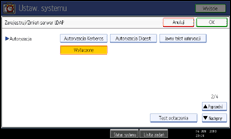
![]() Naciśnij przycisk [Zmień] dla opcji "Nazwa użytkownika".
Naciśnij przycisk [Zmień] dla opcji "Nazwa użytkownika".
Jeśli dla opcji autoryzacji wybrano wartość [Autoryzacja Kerberos], [Autoryzacja Digest] lub [Jawny tekst autoryzacji], wymagane jest używanie nazwy i hasła administratora. W przypadku korzystania z autoryzacji dla każdej osoby lub każdego wyszukiwania nie wprowadzaj nazwy i hasła konta administratora.
![]() Wprowadź nazwę użytkownika, a następnie naciśnij przycisk [OK].
Wprowadź nazwę użytkownika, a następnie naciśnij przycisk [OK].
Procedury ustawiania nazwy użytkownika różnią się w zależności od środowiska serwera. Przed dokonaniem tego ustawienia sprawdź środowisko używanego serwera.
Przykład: Nazwa domeny\Nazwa użytkownika, Nazwa użytkownika@Nazwa domeny, CN=Nazwa, OU=Nazwa działu, DC=Nazwa serwera
![]() Naciśnij przycisk [Zmień] dla opcji "Hasło".
Naciśnij przycisk [Zmień] dla opcji "Hasło".
![]() Wprowadź hasło i naciśnij przycisk [OK].
Wprowadź hasło i naciśnij przycisk [OK].
Aby uzyskać dostęp do serwera LDAP przy włączonej funkcji autoryzacji administratora, wymagana jest nazwa użytkownika i hasło.
Nie można połączyć się z serwerem LDAP za pomocą nazwy użytkownika i hasła zapisanego w Książce adresowej. Szczegółowe informacje, patrz „Rejestrowanie autoryzacji SMTP i LDAP”.
W przypadku wyboru opcji [Autoryzacja Digest] lub [Autoryzacja nie szyfrowany tekst] przejdź do punktu 24.
![]() Wybierz Realm.
Wybierz Realm.
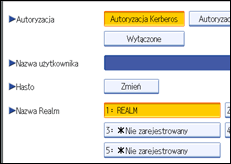
![]() Naciśnij przycisk [Test połączenia].
Naciśnij przycisk [Test połączenia].
Uzyskaj dostęp do serwera LDAP, aby sprawdzić, czy zostało utworzone prawidłowe połączenie. Sprawdź, czy autoryzacja działa zgodnie z ustawieniami autoryzacji.
![]() Naciśnij przycisk [Wyjście].
Naciśnij przycisk [Wyjście].
Jeśli test połączenia nie powiedzie się, sprawdź ustawienia i spróbuj ponownie.
Ta funkcja nie sprawdza warunków wyszukiwania i podstawy wyszukiwania.
![]() Naciśnij [
Naciśnij [![]() Następny].
Następny].
![]() Naciśnij [Zmień] dla elementów, które chcesz wykorzystać jako warunki wyszukiwania w polach: "Nazwa", "Adres e-mail", "Numer faksu", "Nazwa firmy" i "Nazwa działu".
Naciśnij [Zmień] dla elementów, które chcesz wykorzystać jako warunki wyszukiwania w polach: "Nazwa", "Adres e-mail", "Numer faksu", "Nazwa firmy" i "Nazwa działu".
Jako typowy klucz wyszukiwania można wprowadzić atrybut. Za pomocą wprowadzonego atrybutu funkcja przeszukuje książkę adresową serwera LDAP.
![]() Wpisz atrybut, który chcesz użyć przy wyszukiwaniu adresów e-mail, a następnie naciśnij przycisk [OK].
Wpisz atrybut, który chcesz użyć przy wyszukiwaniu adresów e-mail, a następnie naciśnij przycisk [OK].
Wartość atrybutu może zmieniać się w zależności od środowiska serwera. Przed określeniem wartości atrybutu należy sprawdzić, czy wartość ta odpowiada środowisku serwera.
Wartości opcji można pozostawić puste, jednak przy wyszukiwaniu adresów e-mail w książce adresowej serwera LDAP atrybuty muszą być określone.
![]() Naciśnij [
Naciśnij [![]() Następny].
Następny].
![]() Naciśnij [Zmień] w opcji "Atrybut".
Naciśnij [Zmień] w opcji "Atrybut".
![]() Wpisz atrybut, który chcesz użyć przy wyszukiwaniu adresów e-mail, a następnie naciśnij przycisk [OK].
Wpisz atrybut, który chcesz użyć przy wyszukiwaniu adresów e-mail, a następnie naciśnij przycisk [OK].
Wartość atrybutu może zmieniać się w zależności od środowiska serwera. Przed ustawieniem atrybutu sprawdź, czy jest zgodny ze środowiskiem używanego serwera.
![]() Naciśnij przycisk [Zmień] dla opcji "Nazwa na przycisku".
Naciśnij przycisk [Zmień] dla opcji "Nazwa na przycisku".
![]() Wprowadź nazwę wyświetlaną na przycisku, a następnie naciśnij przycisk [OK].
Wprowadź nazwę wyświetlaną na przycisku, a następnie naciśnij przycisk [OK].
Zarejestrowana "Nazwa na przycisku" będzie używana jako słowo kluczowe przy wyszukiwaniu LDAP.
Bez rejestrowania nazwy na przycisku
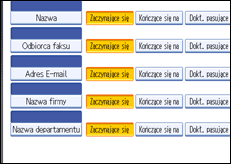
Z rejestrowaniem nazwy na przycisku
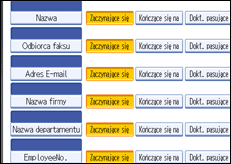
Jeżeli nie zarejestrowano opcji „Atrybut” oraz „Nazwa na przycisku”, przycisk nie jest używany przy wyszukiwaniu. Przed użyciem wyszukiwania opcjonalnego należy sprawdzić, czy zarejestrowano obie te opcje.
![]() Naciśnij przycisk [OK].
Naciśnij przycisk [OK].
![]() Naciśnij przycisk [Wyjście].
Naciśnij przycisk [Wyjście].
![]() Naciśnij przycisk [Narzędzia użytkownika/Licznik].
Naciśnij przycisk [Narzędzia użytkownika/Licznik].

